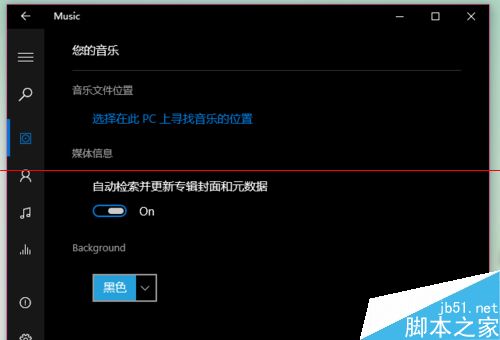6月30 日升級 10158,我遇到了開始菜單無法彈出的問題。7 月 1 日再次迎來 10159 升級,問題消失,並一並迎來了“藍光視窗”的新桌面背景,用戶界面體驗也有不少改動。請跟隨筆者一同體驗一下。
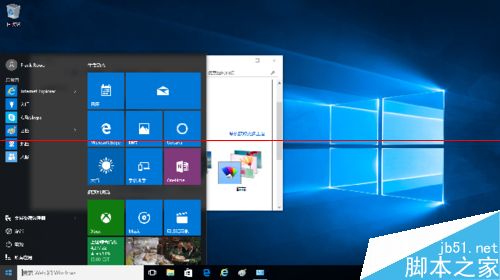
1、“開始”-->“設置”-->“更新和安全”-->“檢查更新”,將顯示有可用的版本更新。如果你 7 月 1 日檢查更新,將會看到有 fbl_impressive_10159 的可用更新。安裝更新、然後重啟安裝,將會看到新的 10159 版本。
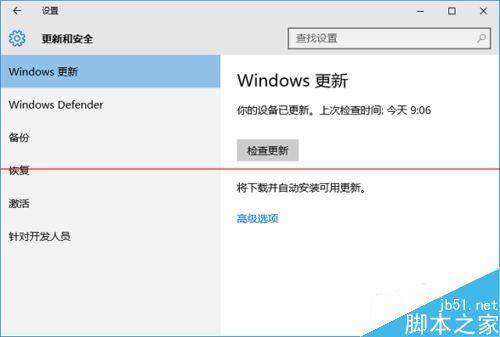
2、新的 10159 版本,新增了“藍光視窗”的桌面背景。如果在升級之前,你使用了定制的主題,升級之後將繼續沿用之前的主題。為了一睹“藍光視窗”的風采,我們需要對主題進行更改。在桌面空白處右擊-->“個性化”。
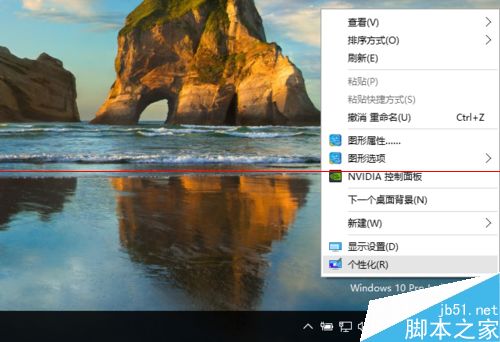
3、在接下來彈出的“個性化”設置窗口裡,我們在左側單擊“主題”,然後在右側點擊“主題設置”。
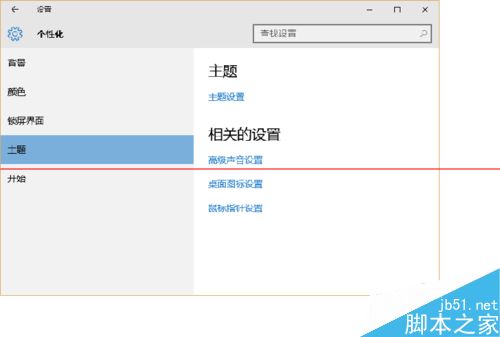
4、之後進入傳統的控制面板“個性化”窗口,可以看到“Windows 默認主題”裡列出了三個主題,其中第一個名稱為“Windows”,該主題的背景正是炙手可熱的“藍光視窗”。還猶豫什麼,單機之、啟用之。
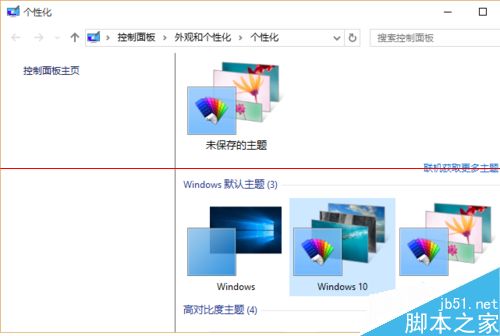
5、藍光視窗的桌面“DUANG”的一下呈現到我們眼前。有一種神秘的科幻感,不是嗎。
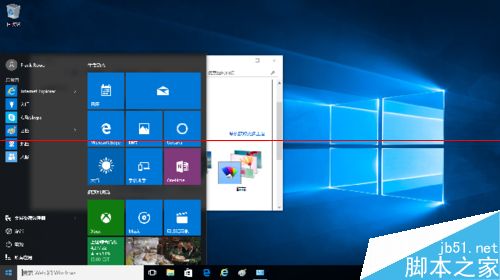
6、一種主題啟用之後,整個桌面的各種元素,它們的顏色也隨之變化。比如在“藍光視窗”主題下,窗口的邊框為藍色細線,窗口中選中項目的背景則變為淡藍色;鼠標移動到屏幕左下角的 Windows 徽標處,徽標也變為藍色。
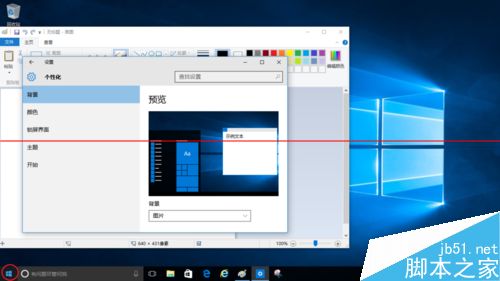
7、我們更換成其他主題(比如第 4 步驟中的“鮮花”主題),第 6 步驟中所提到的各種元素,它們的顏色也隨之改變。靈動,養眼,有木有,趕快試試吧。
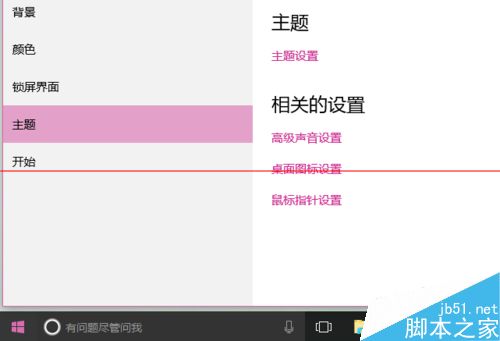
8、部分應用還啟用了一種非常酷的黑色主題。比如“音樂”應用,大家感受下。